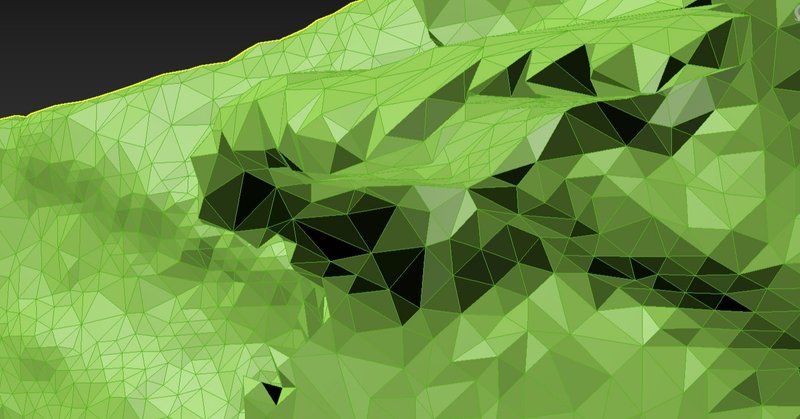
モノづくりログ 3Dプリント用のデータを準備するときの注意点
こんにちは、AKI INOMATAです。
少し間があいてしまいましたが、モノづくりログ2回目になります。
前回、3Dスキャンしたデータを3Dプリントしたい場合、何をすればよいのか。
その最初のステップとして、3Dスキャンしたデータの取り扱いとチェックポイントについて書いていきたいと思います。少し内容的には地味なのですが、ここをクリアしないと3Dプリントできないので...!
まず、前回スキャンしたデータを「STLファイル」として保存しましたが、これは特に3Dプリントする場合に、最も一般的な3Dデータのファイル形式です。(注:未来についてわかりませんが、2020年現在の話。)
ポリゴンとは
このSTLという形式は、立体形状を「小さな三角形の集合体」で表現しています。この小さな三角形の集合体のことを、3DCGの世界では「ポリゴン」もしくはポリゴンメッシュと呼びます。

(上図)前回スキャンした3次元スキャンデータ(STLファイル)をAutodesk 3ds Maxという3DCGソフトで開いたところ。
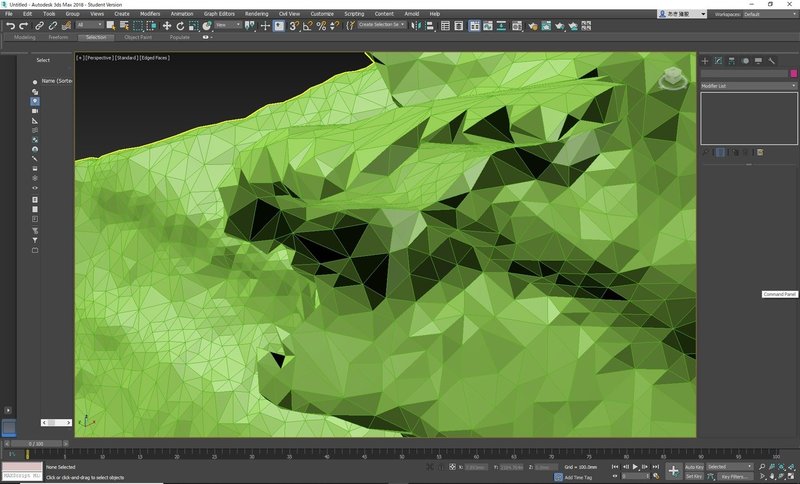
(上図)そのデータを拡大表示したところ。3角形の集合で出来ていることが分かります。
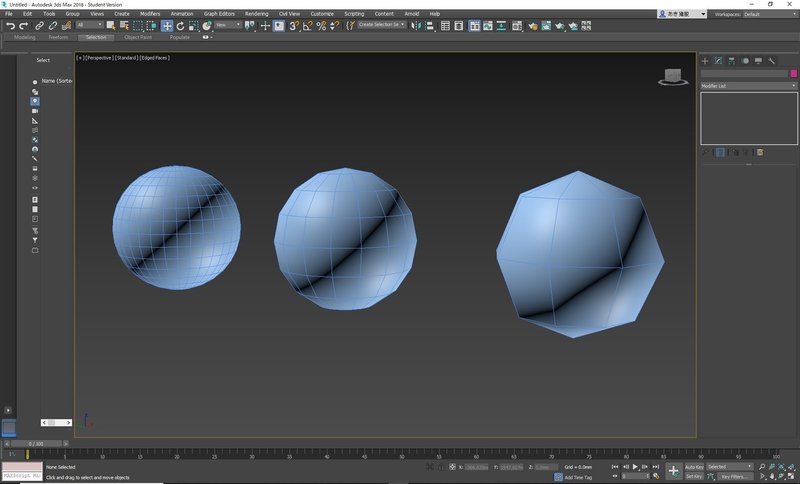
ポリゴンメッシュでは「曲面」は三角形を細く分割することで、疑似的に曲面のように見せています。(上図では三角形ではなく四角形の集合体ですが)曲面の表現のイメージを掴みやすくするように、球を左から順に32個、16個、8個の4角形で表現した様子です。
3Dデータの不備をチェックする
ポリゴンの集合体の3Dデータを「ポリゴンメッシュモデル」と呼びます。(ポリゴンメッシュモデルを略してポリゴンと呼ぶこともあります。ちょっとややこしいですね。)
ポリゴンメッシュモデルは一見、紙立体にも似ていますが、ここで知っておいた方がいいポイントは、ポリゴンには「厚み」がないということです。厚み0mmの紙なんて現実世界には存在しませんが、ポリゴンには厚みという概念がありません。
そのため3Dプリント用データの取扱いの上で、よくある失敗としてポリゴンメッシュモデルに「面に穴が開いている」「面がねじれてしまっている」ことがあります。これだとエラーが起きて出力できません。
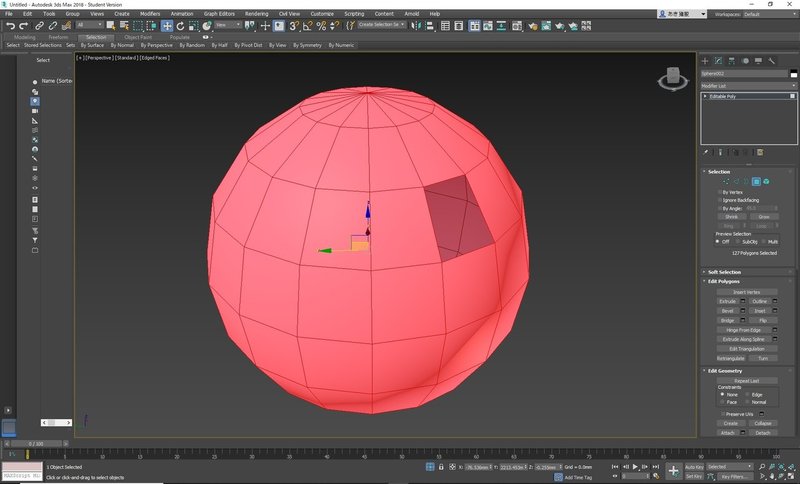
(上図)分かりやすく右上に穴をあけてみました。こういった穴あきのポリゴンメッシュモデルになっていると物体として成立しないので、3Dプリントできません。ポリゴンメッシュモデルは完全に閉じている必要があります。
3Dスキャンは、光が当たらない「死角」部分の形状が取得できないことを、前回の記事で説明しました。死角があったということは、その部分のデータは取れていない=穴あきのポリゴンメッシュになっている可能性が高いです。
ポリゴンメッシュに穴があいてないかチェックし、穴があいている場合は埋めていく必要があります。
穴がないかのチェックと修復=穴埋め作業は、MeshmixerなどのCGソフトで行えます。(3Dスキャナーによっては、付属のアプリケーションで穴埋め機能がある場合もあります。)
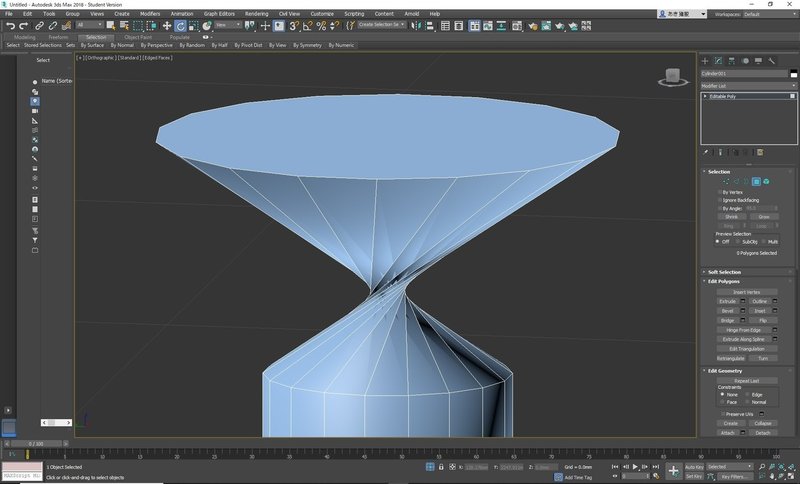
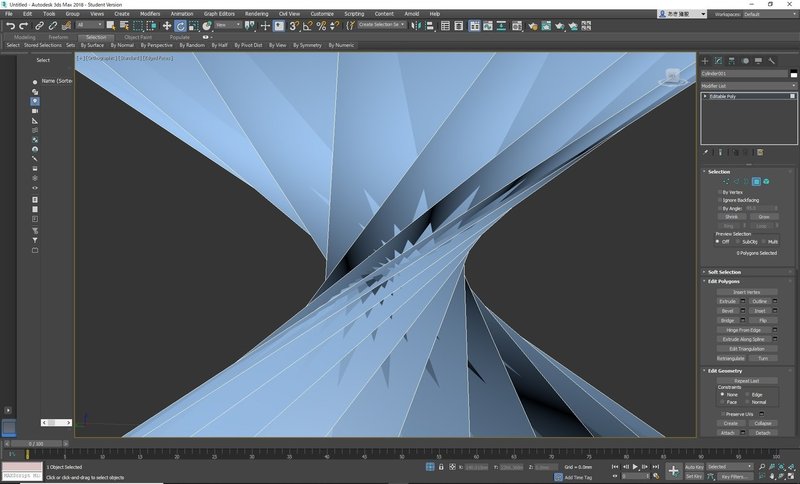
(上図)面がねじれているケース。こういった現実世界に存在出来ない形は基本的に3Dプリントできません。
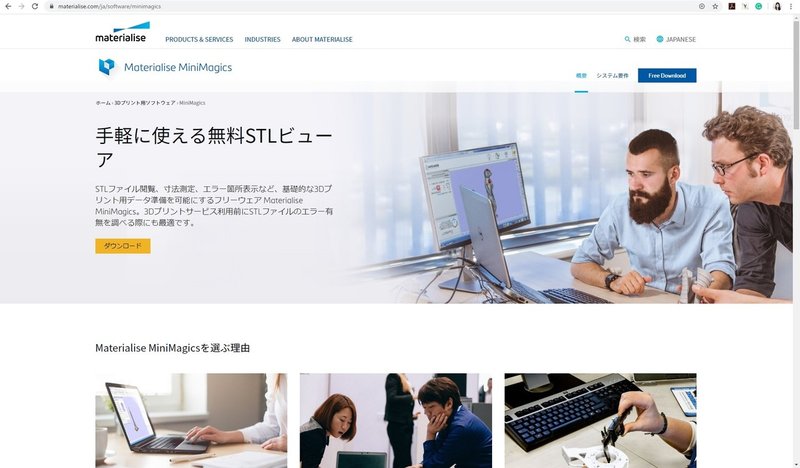
miniMagics
3Dプリント出来ないモデルになっていないかのチェックができるフリーソフトです。
https://www.materialise.com/ja/software/minimagics
出力サイズのチェック
3Dプリンタは一回で出力できる最大サイズが決まっています。
例えば、AFINIA H400という機種であれば、一回で造形できる最大サイズは12cm角です。
このサイズよりも大きいものを創りたい場合は、分割して出力するなど、工夫が必要です。
3Dプリントしたいデータのサイズが、該当の3Dプリンタの最大出力サイズに収まっているか確認します。
データ容量のリサイズ
データのファイル容量が100MBを超えている場合も、ファイル容量を減らす必要があります。
(3Dプリンタの機種によっては、もう少し大きいファイル容量でも大丈夫な場合もありますが、現状100MBが目安です。)
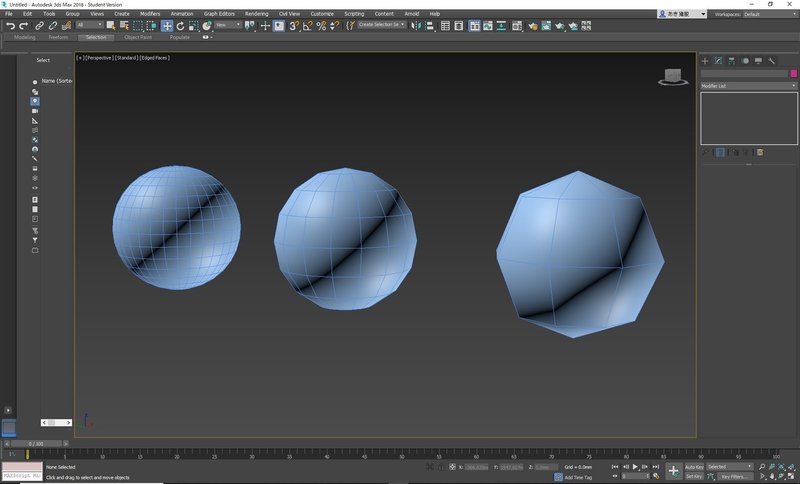
先ほども登場したこの図でいえば、左の方がポリゴン数が多いので、ファイル容量が大きく、右に行くほどポリゴン数が少ないのでファイル容量が小さくなります。
(この例の場合はとても単純な形状なので、実際にファイル容量が大きく変わるわけではないのですが、イメージとして参考にしてください。)
ファイル容量を減らすには、ポリゴン数を削減する必要があります。それにはCGソフトで削減=リダクションという作業を行います。
無料のCGソフトでは先ほども登場したMeshmixerなどを使うと便利です。
「全てを選択→編集をクリック→削減→どのくらい削減したいか指定する」という手順でポリゴン数を減らすことが出来ます。
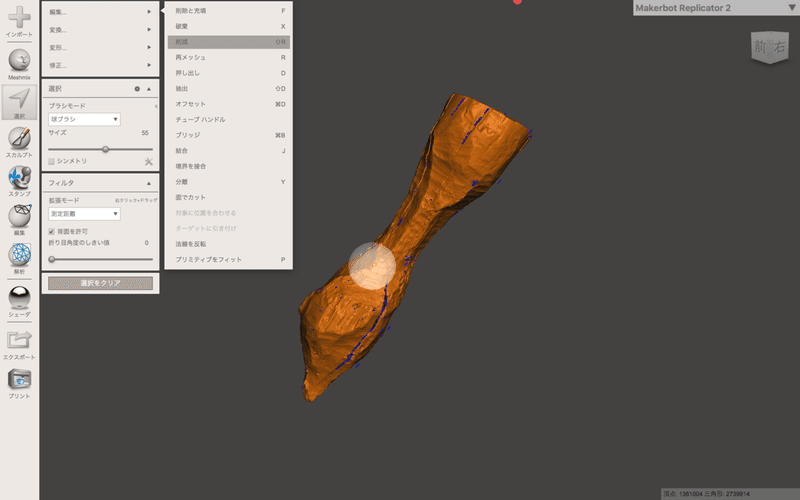
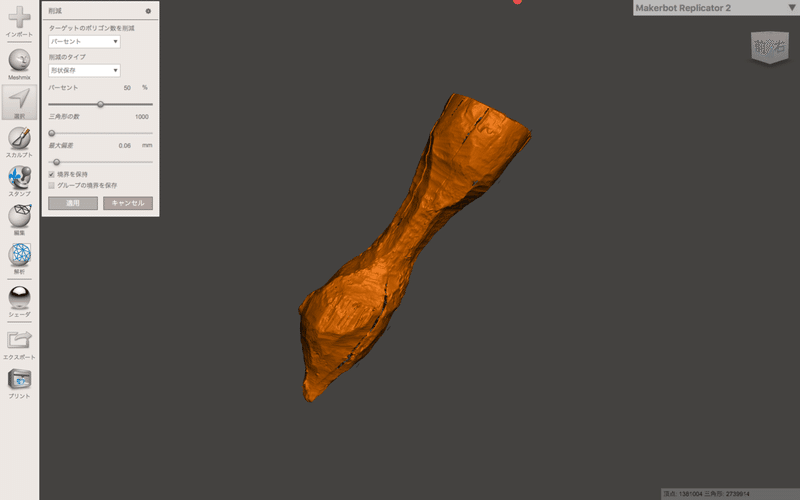
(上図)Meshmixerでポリゴンを削減している様子。Meshmixer以外のCGソフトでも同様にリダクションすることが可能です。
3Dプリントする
上記をクリアすれば、3Dプリントが可能です。
自分で出力するのもいいですが、3Dプリンタがなかったり、特殊な素材を使いたい場合は、出力サービスを利用するのも便利です。
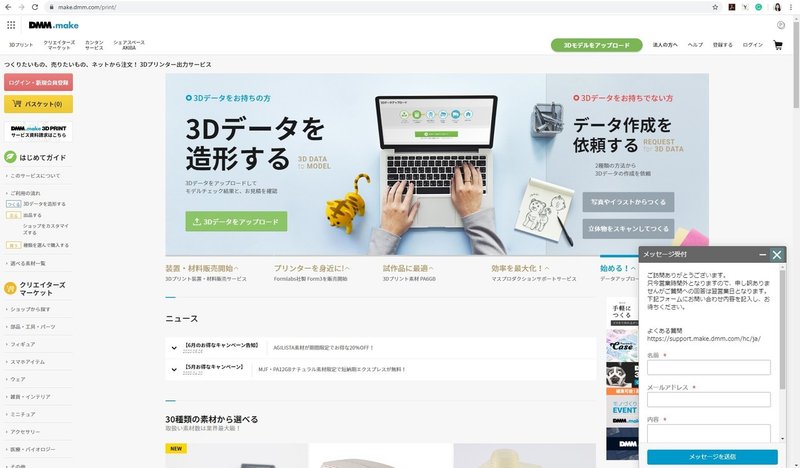
DMM.make 3Dプリントサービス
(いつもお世話になってます,,,!ありがとうございます。)
https://make.dmm.com/print/
次回は、3Dプリンタの種類や、実際に使ってどうだったかなどを紹介していきたいと思います。
それでは、また6月にお会いしましょう。
この記事が気に入ったらサポートをしてみませんか?
